Se lavori con Lightroom Mobile, probabilmente desideri incorporare nuovi preset per modificare le tue foto. Di seguito, spieghiamo come farlo senza la necessità di sincronizzarsi con la versione desktop di Lightroom. Tieni presente che sui telefoni Android è possibile importare preset nei formati XMP e DNG. Per gli iPhone, sono accettati solo i preset in formato DNG.
Una guida facile da seguire per aggiungere preset .xmp all'applicazione Lightroom sul tuo dispositivo mobile, senza la necessità di sincronizzare con la versione desktop.
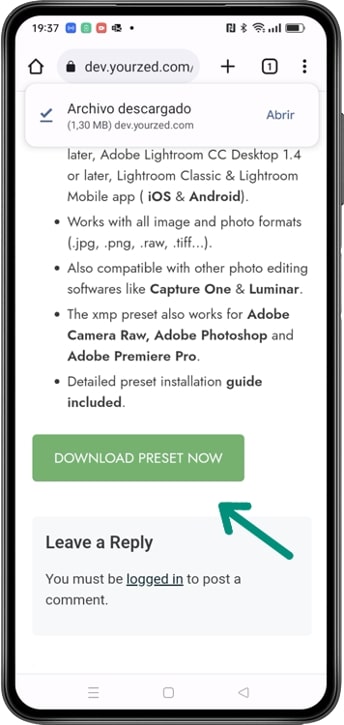




Se hai un account Adobe Creative Cloud, i preset possono essere facilmente sincronizzati su tutti i tuoi dispositivi. Ciò significa che qualsiasi regolazione, preset o collezione Lightroom creata su un dispositivo può essere visualizzata e utilizzata su un altro.
Se hai un iPhone, ti raccomandiamo la nostra guida per installare i preset DNG in Adobe Lightroom Mobile.
Se hai un preset nel formato XMP, potresti volerlo convertire in DNG. See our guide to convert XMP presets to DNG.
Lightroom Mobile è compatibile con i file di preset nei formati DNG e XMP per dispositivi Android e esclusivamente nel formato DNG per iPhone.
Sì, i preset da Lightroom Classic e Lightroom CC sono compatibili con Lightroom Mobile purché siano in un formato DNG o XMP compatibile.
Il processo è praticamente lo stesso nel caso di un preset in formato DNG. Se hai dei preset in formato XMP e desideri installarli su un iPhone, dovrai convertirli in formato DNG in anticipo utilizzando la versione desktop (Lightroom CC o Lightroom Classic) o utilizzando l’app gratuita Adobe DNG Converter.
No, non è necessario. Puoi scaricare i preset sul tuo dispositivo mobile e importarli direttamente nell’app Lightroom Mobile senza la necessità di un account Creative Cloud. Tuttavia, alcune funzionalità di Lightroom Mobile potrebbero essere limitate senza un account Creative Cloud, come la sincronizzazione delle foto e delle impostazioni tra dispositivi o l’accesso allo spazio di archiviazione cloud di Adobe.
Sì, puoi importare più file di preset contemporaneamente e verranno salvati come preset individuali in Lightroom Mobile.
I preset importati verranno salvati nella sezione “Presets” di Lightroom Mobile.
Sì, puoi apportare modifiche a un preset esistente e salvare le modifiche come un nuovo preset.
Sì, utilizzando lo stesso preset in Lightroom Mobile, Lightroom Classic o Lightroom CC dovreste ottenere una modifica simile o identica, purché venga applicato a immagini simili.
Puoi eliminare un preset in Lightroom Mobile selezionando il preset e tenendo premuto il pulsante “elimina”.
La principale differenza tra l’importazione di preset nei formati DNG e XMP in Lightroom Mobile è che i preset DNG sono incorporati in un’immagine RAW, mentre i preset XMP includono solo informazioni sulle impostazioni del preset.
I preset nel formato DNG includono informazioni sulle impostazioni della fotocamera e le regolazioni dell’immagine, quindi vengono utilizzati per applicare una specifica impostazione della fotocamera a un’immagine e consentono di modificare l’immagine su dispositivi mobili che non hanno la capacità di leggere i metadati di un’immagine RAW originale.
D’altra parte, i preset nel formato XMP non contengono informazioni sulla fotocamera o sull’immagine originale e possono essere applicati solo alle immagini modificate salvate in un formato compatibile con Lightroom.
Queste differenze non influenzano la maggior parte degli utenti e dei fotografi, poiché otterremo lo stesso effetto quando modifichiamo un’immagine con un preset, indipendentemente dal fatto che utilizziamo la sua versione DNG o XMP.
I preset nel formato XMP possono essere applicati a qualsiasi tipo di immagine supportato da Lightroom Mobile, compresi i formati RAW, JPEG, PNG e DNG. Tuttavia, è importante notare che alcune regolazioni nei preset nel formato XMP potrebbero non essere compatibili con alcuni formati di immagine, il che può influire sulla qualità e sull’aspetto dell’immagine modificata. In generale, è consigliabile utilizzare formati di immagine di alta qualità come RAW e DNG per ottenere i migliori risultati quando si applicano preset nel formato XMP su Lightroom Mobile.
I preset nel formato DNG possono essere utilizzati su qualsiasi formato di immagine compatibile con l’applicazione, inclusi RAW, JPEG, PNG e TIFF. Quando un’immagine viene convertita nel formato DNG, le regolazioni del preset vengono incluse nel file e possono essere applicate a qualsiasi immagine compatibile nell’applicazione.
Tuttavia, è importante notare che quando si utilizza un preset nel formato DNG su un’immagine non RAW, alcune regolazioni potrebbero non essere applicate correttamente, come ad esempio la riduzione del rumore, poiché queste regolazioni sono progettate per funzionare specificamente con immagini RAW. Pertanto, è consigliabile utilizzare i preset nel formato DNG su immagini RAW per ottenere i migliori risultati possibili.

Unisciti alla nostra comunità e goditi 20% DI SCONTO
Ottieni uno sconto extra del 20% su qualsiasi acquisto unendoti a noi. Inoltre, ricevi ogni nuovo preset gratuito e collezione premium direttamente nella tua e-mail. Niente spam, solo contenuti di alta qualità e offerte per migliorare le tue modifiche su Adobe Lightroom.
Guide